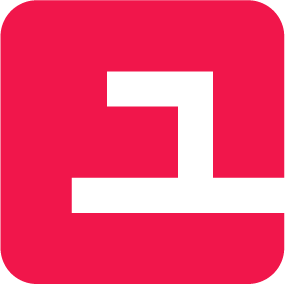# Contratos / Suscripciones
Esta página lo asistirá en la creación de un nuevo Contrato / Suscripción.
# Crear Contrato de un Activo del Cliente
- Hacer clic en Nuevo Contrato para Activos del Cliente o en el ícono ![Otro] img2 que se encuentra en la parte superior derecha de la solapa izquierda y elegir Nuevo Contrato para Activos del Cliente.
- Completar los campos obligatorios de la ventana.
- Hacer clic en Salvar para finalizar con la creación del Contrato.
# Crear Contrato de Suscripción
- Hacer clic en Suscripción o en el ícono ![Otro] img2 que se encuentra en la parte superior derecha de la solapa izquierda y elegir Suscripción.
- Completar los campos obligatorios de la ventana.
- Hacer clic en Salvar para finalizar con la creación del Contrato de Suscripción.
# Agregar Activo Externo
Aplica a Contratos en borrador.
Hacer doble clic sobre el Contrato. Se abrirá el detalle del mismo.
Seleccionar la pestaña "Activos" que está ubicada hacia la parte superior izquierda.
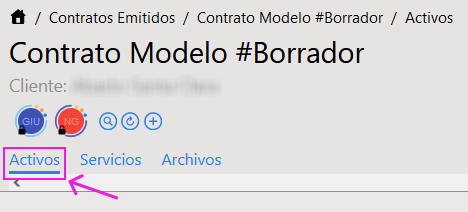
Hacer clic en Editar. Se abrirá un panel lateral en la parte derecha.
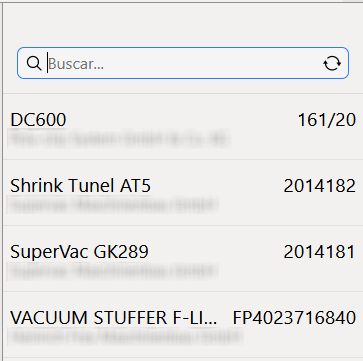
Buscar el Activo deseado y seleccionarlo haciendo doble clic. El mismo aparecerá en la sección principal.
Hacer clic en Aplicar para guardar los cambios.
# Desvincular Activo
Debe estar en borrador.
- Ir la pestaña Activos externos que se encuentra en la parte inferior del documento, hacer clic en cualquier Activo de la lista y hacer clic en Desvincular.
- Hacer clic en el signo "-" que se encuentra a la izquierda del nombre del Activo que quiera desvincular.
- Hacer clic en Aplicar cambios para finalizar con el agregado de Activos.
# Editar Contrato -X-
Debe estar en borrador.
- En la solapa de la parte izquierda, hacer doble clic sobre el Contrato que desea editar.
- Hacer clic en el ícono ![Otro] img3 que se encuentra en la parte superior derecha de la ventana.
- Hacer clic en Salvar para guardar los cambios.
# Emitir Contrato al Cliente
Hacer doble clic sobre el Contrato a emitir. Se abrirá el detalle de ese contrato.
En la parte superior derecha, desplegar el menu y hacer clic en Emitir Contrato.
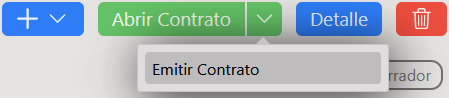
En el ángulo superior derecho de la pantalla aparecerá la notificación que confirma la operación.
El estado del Contrato pasa a ser "En Espera" hasta que el destinatario lo acepte.
Notar que el avatar del destinatario se muestra en el encabezado.
# Aceptar Contrato
- En la parte superior derecha del documento, hacer clic en el ícono ![Otro] img2 y elegir Aceptar contrato.
# Rechazar Contrato
- En la parte superior derecha del documento, hacer clic en el ícono ![Otro] img2 y elegir Rechazar contrato.
# Solicitar cancelación de Contrato
- En la parte superior derecha del documento, hacer clic en el ícono ![Otro] img2 y elegir Enviar solicitud para cancelar contrato.
# Aceptar cancelación de Contrato
- En la parte superior derecha del documento, hacer clic en el ícono ![Otro] img2 y elegir Aceptar solicitud para cancelar contrato.
# Agregar un Archivo
En la sección de Contratos, hacer doble clic sobre el contrato al que se desea agregar el archivo. Se abrirá el detalle.
Hacer clic en Editar. Se abrirá un buscador lateral.
Buscar el archivo. En los casos en los que disponga de muchos archivos, está la posibilidad de utilizar el buscador.
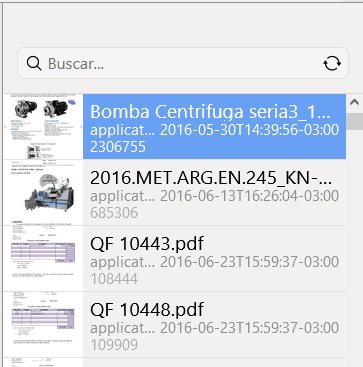
Hacer doble clic sobre el archivo elegido. El mismo aparecerá en el panel principal del contrato.

Hacer clic en Aplicar para guardar los cambios.
# Eliminar un Contrato
Aplica a aquellos Contratos no emitidos.
En la sección de Contratos, hacer doble clic sobre el contrato a eliminar. Se abrirá el detalle.
En la parte superior derecha, hacer clic en el botón de borrar:
En la notificación emergente, hacer clic en Confirmar.
En el ángulo superior derecho de la pantalla aparecerá la notificación que confirma la eliminación del Contrato.
# Descargar Planilla de Contratos
En la sección de Contratos,
Hacer clic en el botón que tiene el logotipo de MS Excel que se encuentra en la parte superior derecha.
Comenzará a descargarse automáticamente un archivo "xlsx" con todos los registros de Servicios listados.